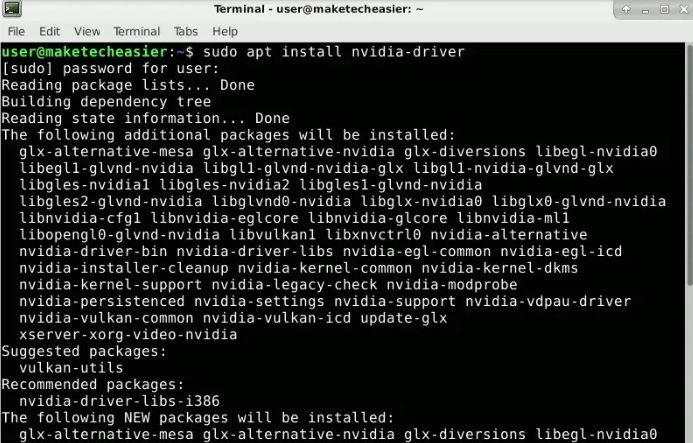Com convertir PowerPoint a Google Slides
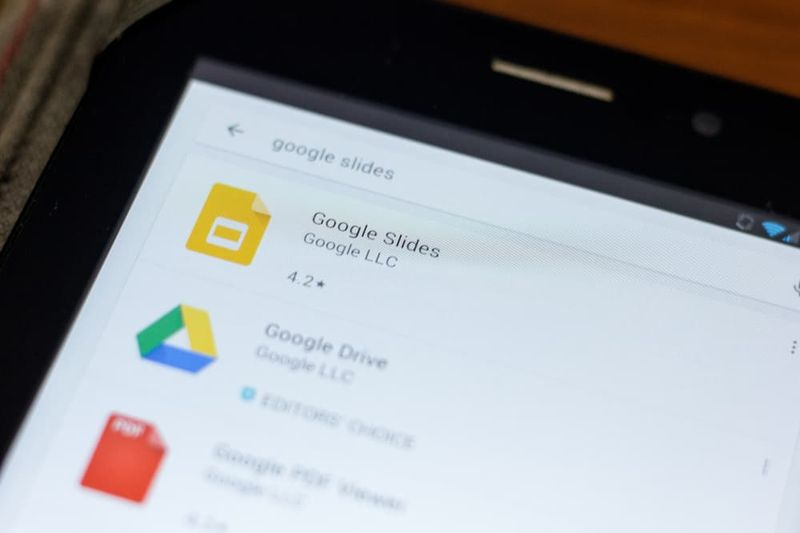
Aquesta Zona S us ensenya com convertir PowerPoint a Presentacions de Google. La guia cobreix 2 mètodes per convertir PowerPoint a Presentacions de Google:
per què la meva sincronització de Google continua en pausa
- Converteix una presentació de PowerPoint ja penjada a Google Drive.
- Converteix la presentació de PowerPoint carregant-la i obrint-la a Google Slides.
Navega per temes de publicació
- Com convertir PowerPoint a diapositives de Google (convertir PowerPoint existent a Google Drive)
- Com convertir PowerPoint a Presentacions de Google (carregant i obrint a Presentacions de Google)
Com convertir PowerPoint a diapositives de Google (convertir PowerPoint existent a Google Drive)

- Obert Google Drive al teu ordinador. A continuació, inicieu la sessió amb el vostre compte de Google.
- Quan s'obri el vostre Google Drive, aneu a la carpeta on heu desat la presentació de PowerPoint i clic dret això.
- Des de les opcions que es mostren, apunta a Obert amb . A continuació, seleccioneu Presentacions de Google .

- Google Slides obrirà la presentació de PowerPoint en una nova pestanya del navegador. Com podeu veure, el fitxer encara es troba en .PPTX (format PowerPoint).

- Per convertir PowerPoint a Google Slides, feu clic a la part superior esquerra Dossier . A continuació, des de les opcions que es mostren, feu clic Desa com a Presentacions de Google .

- Google Slides obrirà la presentació convertida en una nova pestanya del navegador. També es desarà una còpia del fitxer al vostre Google Drive (la mateixa ubicació que el fitxer original de PowerPoint).

Com convertir PowerPoint a Presentacions de Google (carregant i obrint a Presentacions de Google)

- Obert Slides.Google.com des del teu ordinador. A continuació, si encara no heu iniciat la sessió, inicieu la sessió amb el vostre compte de Google.

- Quan s'obre la pàgina d'inici de Presentacions de Google, obriu una presentació de Fulls de càlcul de Google en blanc.
- Per obrir una presentació en blanc, feu clic al signe + de dalt En blanc . La presentació en blanc s'obrirà a la mateixa finestra.

- A la part superior esquerra de la presentació de Presentacions de Google en blanc, feu clic Dossier . A continuació, des de les opcions que es mostren, feu clic Obert .

- Quan el Obre un fitxer s'obre una finestra emergent, feu clic a Carrega pestanya.

- A la Carrega pestanya, podeu arrossegar el vostre fitxer de PowerPoint Arrossegueu un fitxer aquí . Alternativament, feu clic Seleccioneu un fitxer del vostre dispositiu .

- Quan feu clic Seleccioneu un fitxer del vostre dispositiu , s'obrirà l'explorador de fitxers. Navegueu a la carpeta on heu desat la presentació de PowerPoint que voleu convertir i feu-hi clic. A continuació, a sota de la finestra emergent de l'explorador de fitxers, feu clic Obert .

- Espereu que es carregui el fitxer Google Drive .

- Quan el fitxer s'obre a Google Sheets, es convertirà automàticament. Es desarà una còpia del fitxer a la pàgina d'inici de Google Drive.

És així de fàcil convertir PowerPoint a Google Slides! Espero que aquesta Zona S us sigui útil. Si us ha semblat útil, si us plau voteu Sí a la pregunta Va ser útil aquesta publicació a continuació.
com eliminar els papers en discòrdia
Alternativament, podeu fer una pregunta, deixar un comentari o proporcionar un comentari amb el formulari Deixa una resposta que es troba al final d'aquesta pàgina.
Finalment, per obtenir més zones de Google S, visiteu la nostra pàgina Com fer-ho de Google.